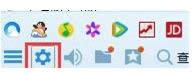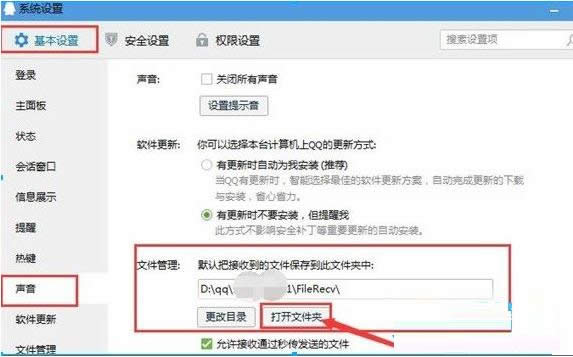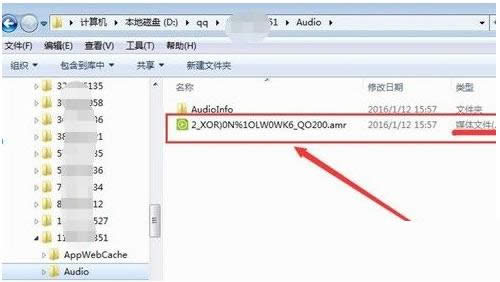Windows7系统QQ语音文件在啥地方?查看QQ语音文件的办法
发布时间:2022-04-03 文章来源:xp下载站 浏览:
|
随着电脑硬件和软件的不断升级,微软的Windows也在不断升级,从架构的16位、16+32位混合版(Windows9x)、32位再到64位, 系统版本从最初的Windows 1.0 到大家熟知的Windows 95、Windows 98、Windows ME、Windows 2000、Windows 2003、Windows XP、Windows Vista、Windows 7、Windows 8、Windows 8.1、Windows 10 和 Windows Server服务器企业级操作系统,不断持续更新,微软一直在致力于Windows操作系统的开发和完善。现在最新的正式版本是Windows 10。 现在,很多用户都喜欢使用语音聊天功能,这样就可以快速的和多人同时聊天省去打字聊天的局限。由于很多QQ用户也经常使用语音聊天功能,那么,在Win7系统中QQ语音消息文件的具体位置怎么查看呢?现在,小编就来和大家介绍Win7系统查看QQ语音文件的方法与大家分享。 具体操作步骤: 1、打开QQ主面板,点击“系统设置”按钮(底部的齿轮图标);如下图所示
2、在“系统设置”界面点击左侧的“声音”按钮,然后点击“文件管理”下面的“打开文件夹”;如下图所示
3、在窗口左上角,点击一下“返回”按钮,在文件夹中双击打开“Audio”文件夹;如下图所示
4、在“Audio”文件夹中,我们就可以找到之前的语音聊天文件了。如下图所示
Win7系统查看QQ语音文件夹位置的方法就和大家分享到这了,需要了解更多这方面的内容不妨来小鱼一键重装系统官网。 Microsoft Windows,是美国微软公司研发的一套操作系统,它问世于1985年,起初仅仅是Microsoft-DOS模拟环境,后续的系统版本由于微软不断的更新升级,不但易用,也慢慢的成为家家户户人们最喜爱的操作系统。
|
本文章关键词: Win7系统QQ语音文件在啥地方?查看QQ语音文件的办法
相关文章
本类教程排行
系统热门教程
本热门系统总排行